
Photoshop-da logotipni yaratish - Kasb qiziqarli va qiziqarli. Bunday ish logotipni tayinlashning aniq g'oyasini (Sayt, jamoa yoki urug'lar timsoli), asosiy yo'nalishni va ushbu logotip yaratilgan umumiy tushunchani bilish .
Bugun biz hech narsani ixtiro qilmaymiz, ammo shunchaki saytimizning logotipini chizamiz. Dars fotoshopda dumaloq logotipni qanday chizishning asosiy printsiplarini taqdim etadi.
Avvalambor, biz bizga kerak bo'lgan o'lchamdagi yangi hujjat yaratamiz, yaxshisi kvadrat, ishlashga qulay bo'ladi.

Keyin qo'llanmalar yordamida tuvalni yotqizish kerak. Skrinshotda biz etti liniya ko'ramiz. Markaziy tarkibiy qismning markazini aniqlaydi va qolganlari bizga logotip elementlarini yaratishga yordam beradi.
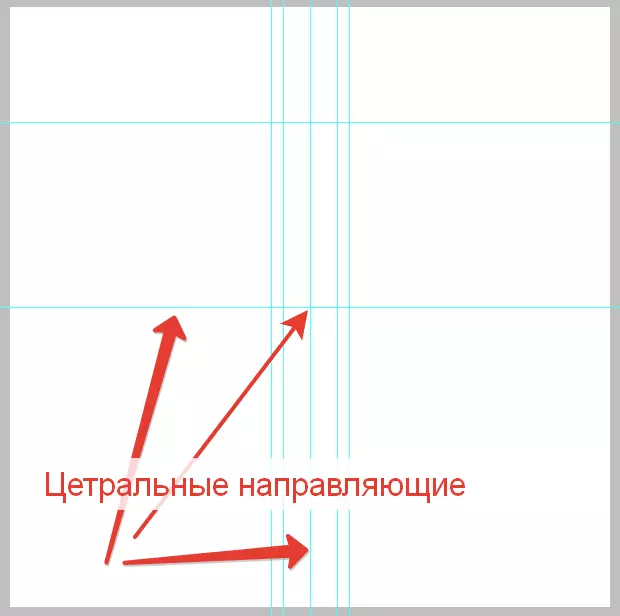
Yorqin rahbarlar Taxminan men tuvalda qanday borligim bor. Ularning yordami bilan biz birinchi to'q sariq rangni chizamiz.
Shunday qilib, biz taniqlilarni tugatdik, chizishga boramiz.
Yangi bo'sh qavat yarating.
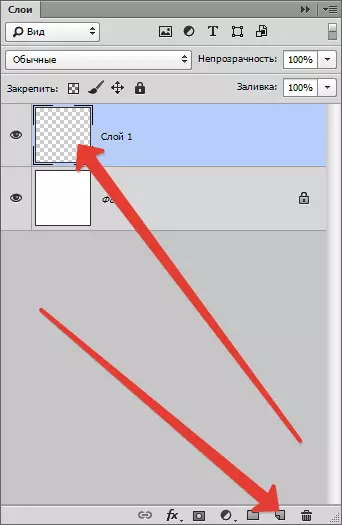
Keyin asbobni oling "Tuklar" Va birinchi ma'lumot punktini Tuval markazida (markaziy qo'llanmalar chorrahasida) joylashtirdik.
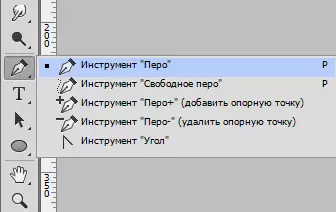
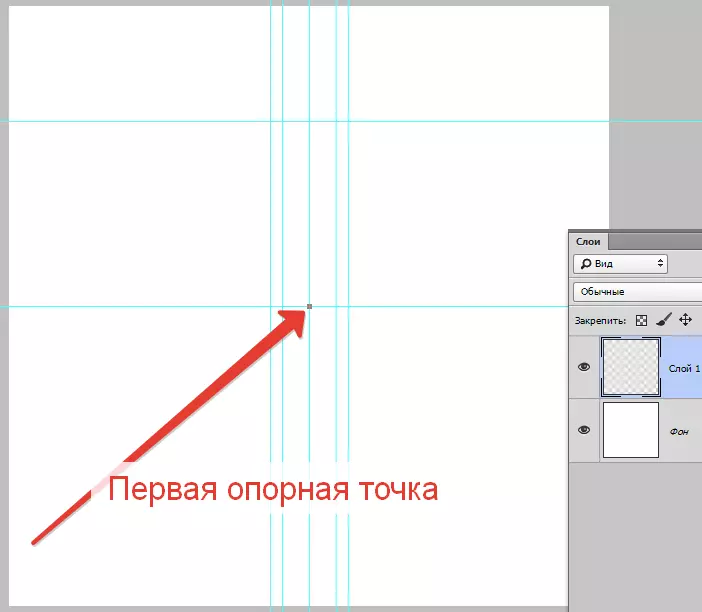
Keyingi ma'lumot nuqtasi ekranda ko'rsatilgandek o'rnatiladi va sichqonchaning tugmachasini bo'shatmasdan, chapga chapga va yuqoriga chapga torting.

Keyingi, qisqich Alt. , Nurning oxirigacha kursorni suplang va uni qo'llab-quvvatlash nuqtasiga qaytaring.
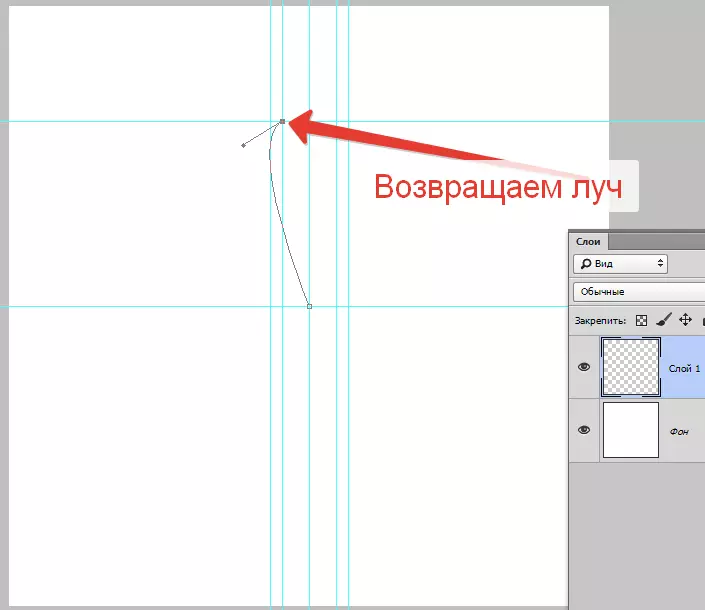
Xuddi shu tarzda, biz butun rasmni o'rgatamiz.
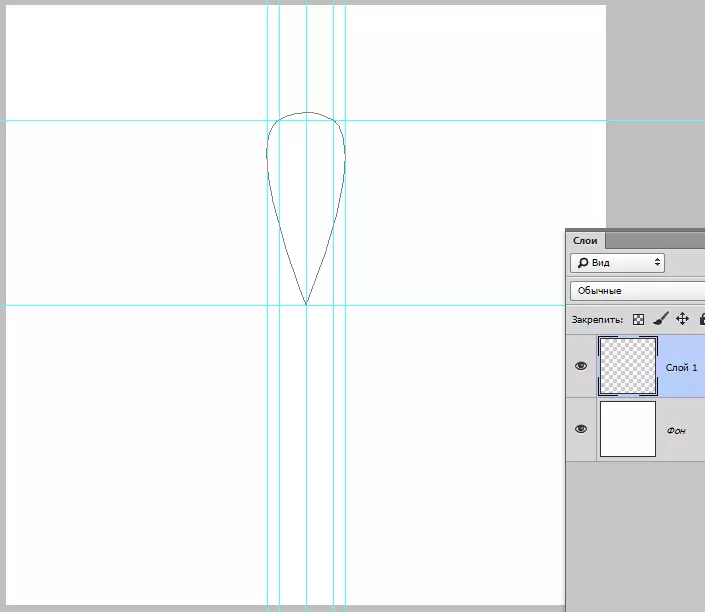
Keyin tuman ichidagi o'ng tugmachani bosing va elementni tanlang. "Konturning to'ldirilishini ishga tushiring".

To'ldirgich oynasida rangni tanlang, masalan, skrinshot - to'q sariq rangga ega.
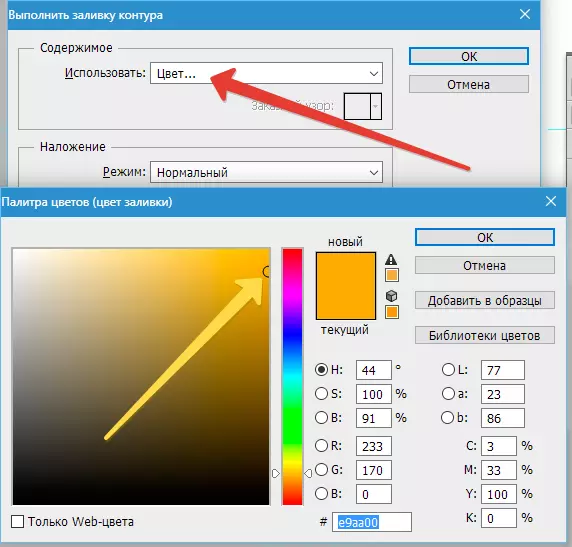
Rang sozlamalarini tugatgandan so'ng, barcha derazalarni bosing OK.
Keyin konturni bosing va elementni tanlang "Konturni o'chirish".

Biz yaratgan bitta silliq to'q sariqmiz. Endi siz qolganlarini yaratishingiz kerak. Biz ularni qo'lda tortmaymiz, ammo biz funktsiyadan foydalanamiz "Bepul o'zgartirish".
Sliker bilan qatlamda bo'lish, ushbu kalitlarning kombinatsiyasini bosing: Ctrl + alt + t . Tuz atrofida ramka paydo bo'ladi.

Keyin qisqich Alt. Va markaziy deformatsiyalarni tuval markaziga torting.
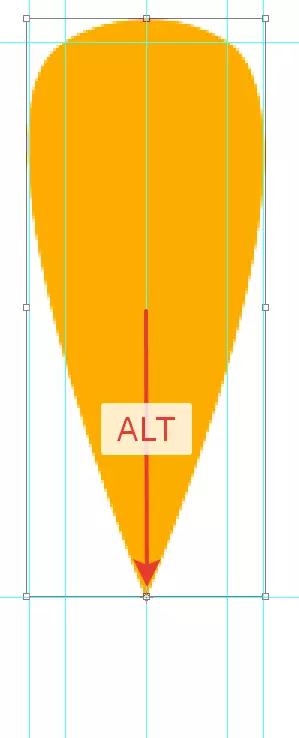
Ma'lumki, to'liq doirada 360 daraja. Biz rejamiz yetti bo'ladi, bu 360/7 = 51,43 darajani anglatadi.
Ushbu qiymat biz sozlamalarning yuqori panelidagi mos keladigan maydonni buyuramiz.
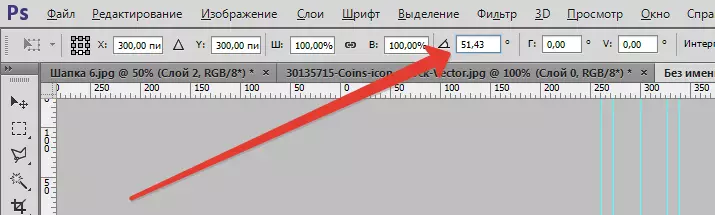
Biz ushbu rasmni olamiz:
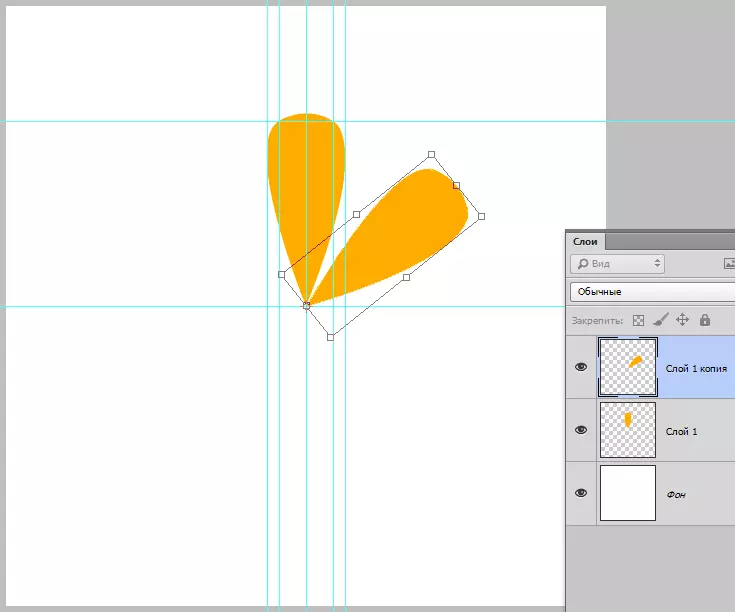
Ko'rinib turibdiki, bizning tilim yangi qatlamga ko'chirildi va kerakli miqdordagi daraja uchun deformatsiya nuqtasini aylantirdi.
Keyingi ikki marta bosish kerak Kirmoq . Birinchi press kursorni maydondan olib tashlaydi va ikkinchisi o'zgarishlarni qo'llash orqali doirani o'chiradi.
Keyin klaviatura tugmachasini qising Ctrl + Alt + Shift + T , xuddi shu sozlamalar bilan oldingi harakatni takrorlash.

Biz harakatni bir necha bor takrorlaymiz.
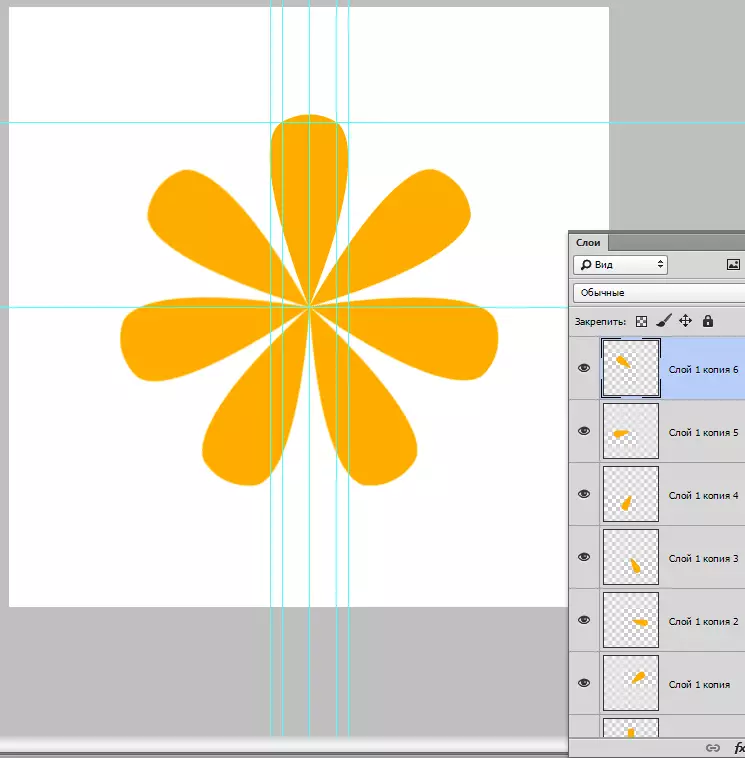
Sazz tayyor. Endi biz barcha qatlamlarni qisma kalit bilan ajratamiz Chomra va kombinatsiyani bosing CTRL + G. Ularni guruhga birlashtirish orqali.
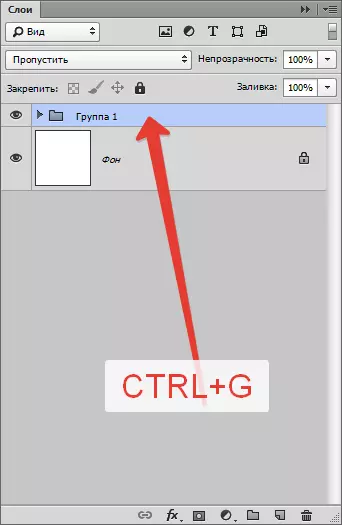
Biz logotipni yaratishda davom etamiz.
Asbobni tanlang "Ellips" , Kursorni markaziy qo'llanmalar chorrahasiga qo'ying, qisqichbaqalar qisqichbaqasi Siljish. Va aylanani tortishni boshlang. Aylana paydo bo'lishi bilanoq, men ham chiqdim Alt. Shu bilan markaz atrofida ellipsni yaratish.

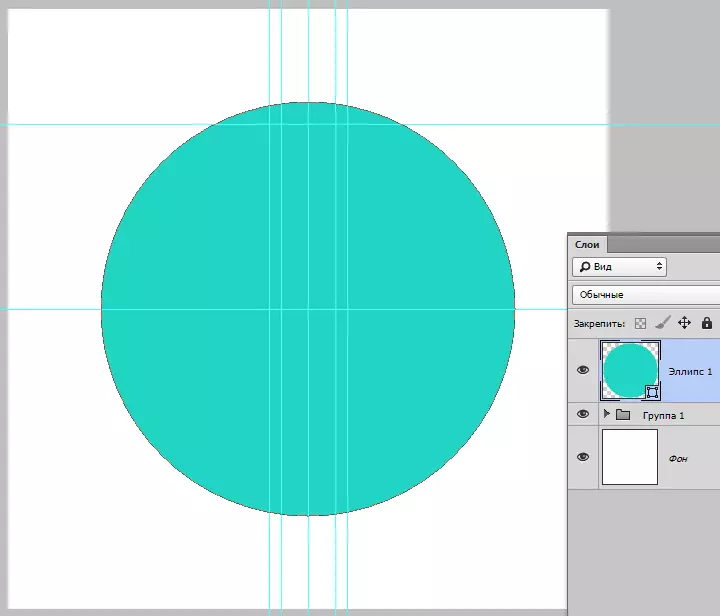
Rang parametrlarini chaqirib, bir guruh ostidagi doira va ikki marta qatlam sozlamalari bilan qatlamli eskiz bilan harakatlaning. Tugatish tugashi bilan OK.
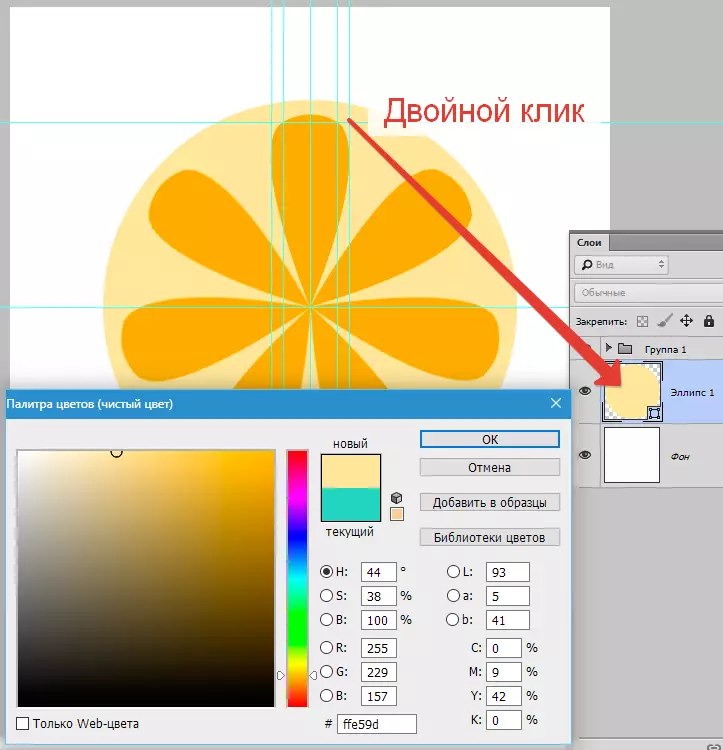
Ikki nusxa qatlamli qism kombinatsiyasi bilan CTRL + J. , asl nusxa va kalitlarning nusxasini ko'chiring CTRL + T. , Erkin o'zgarish ramkasini qo'ng'iroq qiling.
Birinchi ellipsni yaratish paytida xuddi shu qabulni qo'llash ( Siljish + alt. ), Biz bizning aylanamizni biroz oshiramiz.
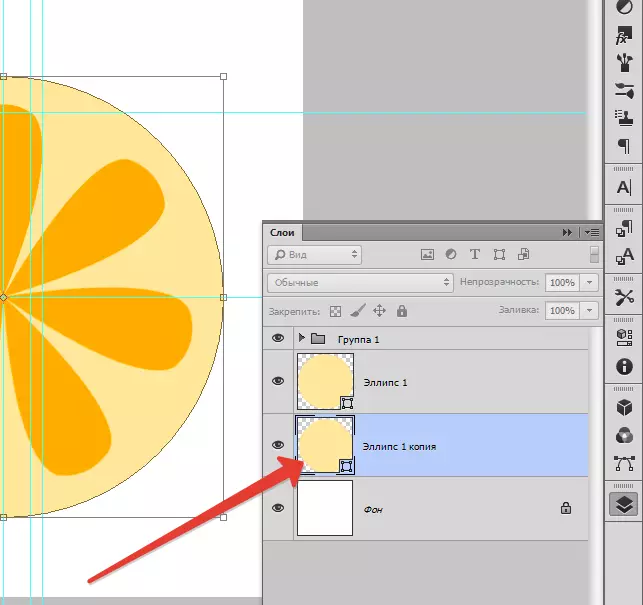
Yana, qatlam miniatyurasini ikki marta bosing va yana rangni o'rnating.
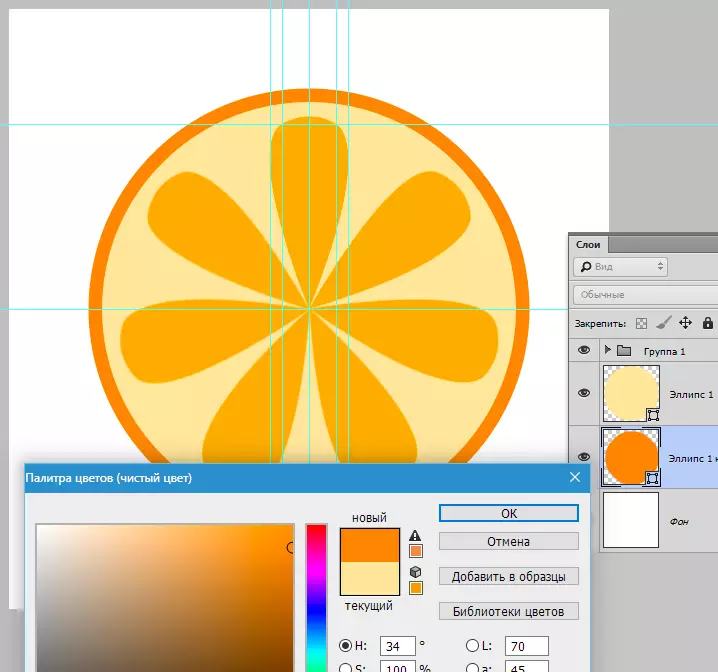
Logotip tayyor. Klaviatura tugmachasini bosing CTRL + H H. Qo'llanmalar nimani yashirish kerak. Agar xohlasangiz, aylana hajmini biroz o'zgartira olasiz va logotipning tabiiy ko'rinishi uchun siz barcha qatlamlarni birlashtirishingiz va uni bepul o'zgartirish bilan birlashtirishingiz mumkin.

Ushbu darsda fotoshop CS6-da logotipga bag'ishlangan narsa tugadi, u tugadi. Darsda ishlatiladigan texnikalar sizga yuqori sifatli logotipni yaratishga imkon beradi.
